Stable Diffusion使用教程 / 第七部分:SD图生图参数精讲
SD上传重绘蒙版功能介绍
2024-09-03
上传重绘蒙版就是你在Stable Diffusion生成图片的基础上,再上传一张蒙版图,告诉AI哪些部分需要保留,哪些部分需要重新生成。
一、上传重绘蒙版功能和局部重绘的本质是差不多的
1、局部重绘功能:是用画笔进行涂抹,来告诉Stable Diffusion这块区域我要重新绘制样式
2、上传重绘蒙版功能:是用户上传一张原图和一张已经涂抹好区域的蒙版图片,来直接告知Stable Diffusion哪块是需要重绘的区域,而不需要用画笔来涂抹了。
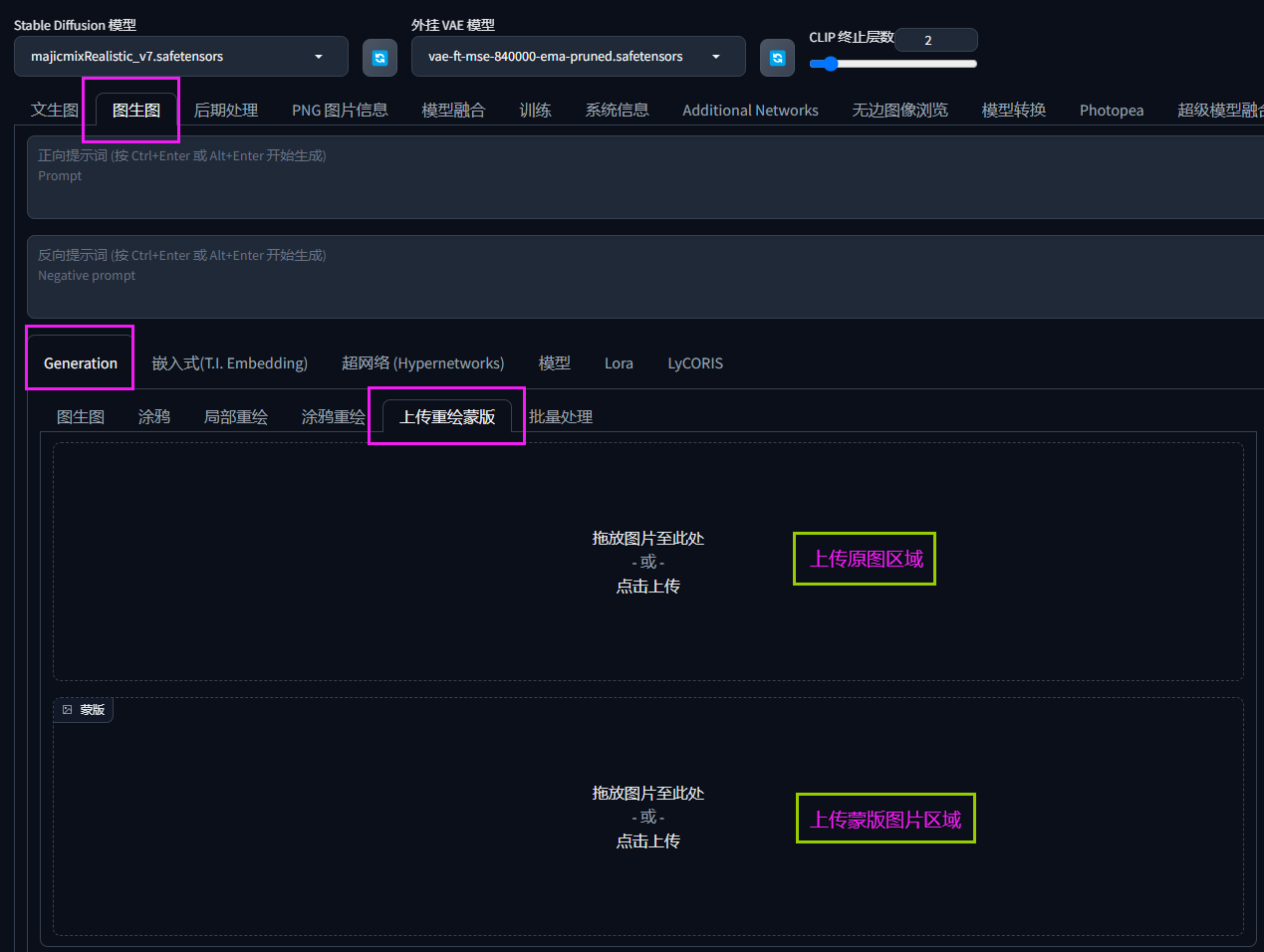
二、有了局部重绘功能为什么还要上传重绘蒙版功能?
首先我们知道,局部重绘的画笔只能调节大小,除此之外,没有其他精细调节的功能。有时候我们需要精准涂抹一些区域的时候,就会非常耗费时间,没有办法很好控制边缘。特别是在实现一些电商图时,太过粗糙的涂抹,导致生成的效果也会很差。
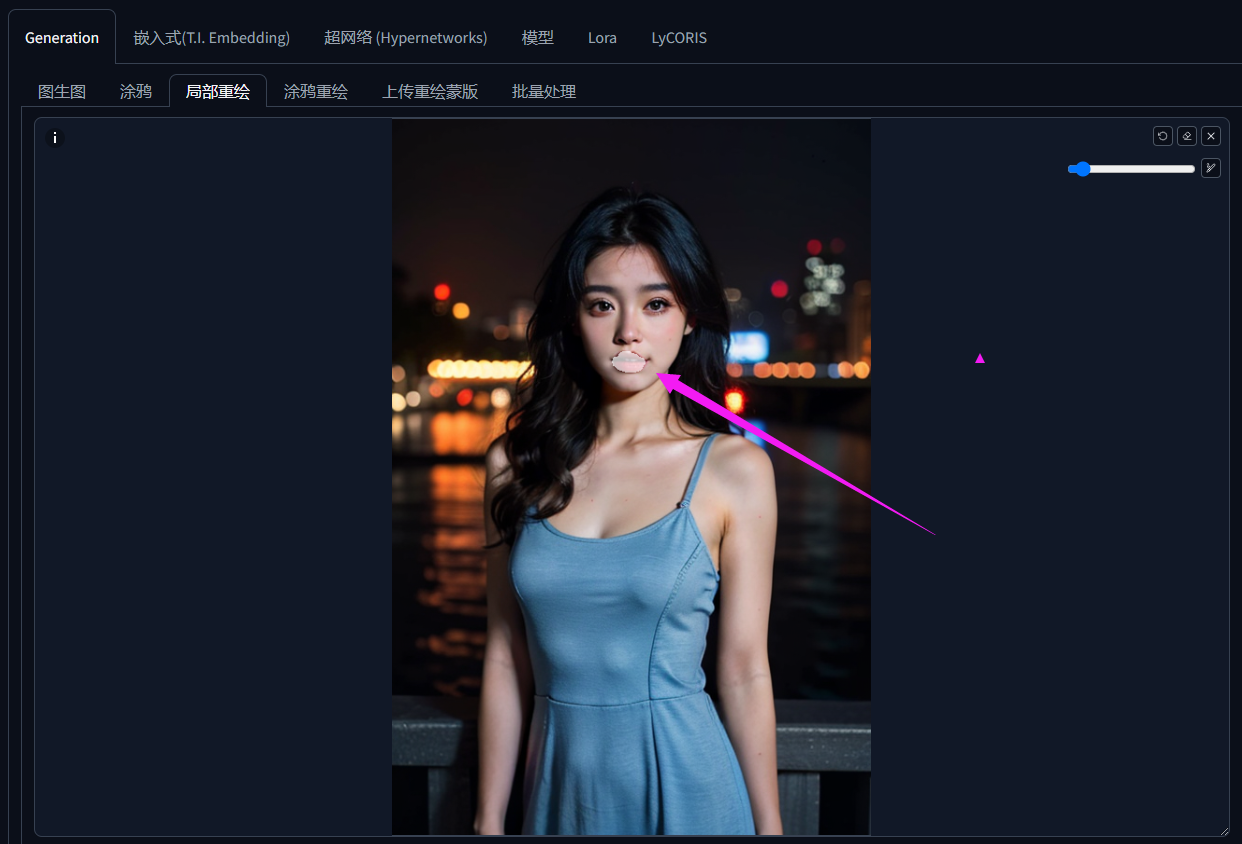
那么,上传重绘蒙版功能就是用来解决这个问题,利用这个功能,我们可以解决重绘蒙版精度低,绘制困难的问题。但是这个功能是需要对PS等设计工具有一定掌握的人,毕竟追求精准化绘图,我们首先是要学会把重绘区域很好地勾勒出来。
三、如何使用上传重绘蒙版功能?
案例:把原图女孩的牛仔衣服更换为T-恤
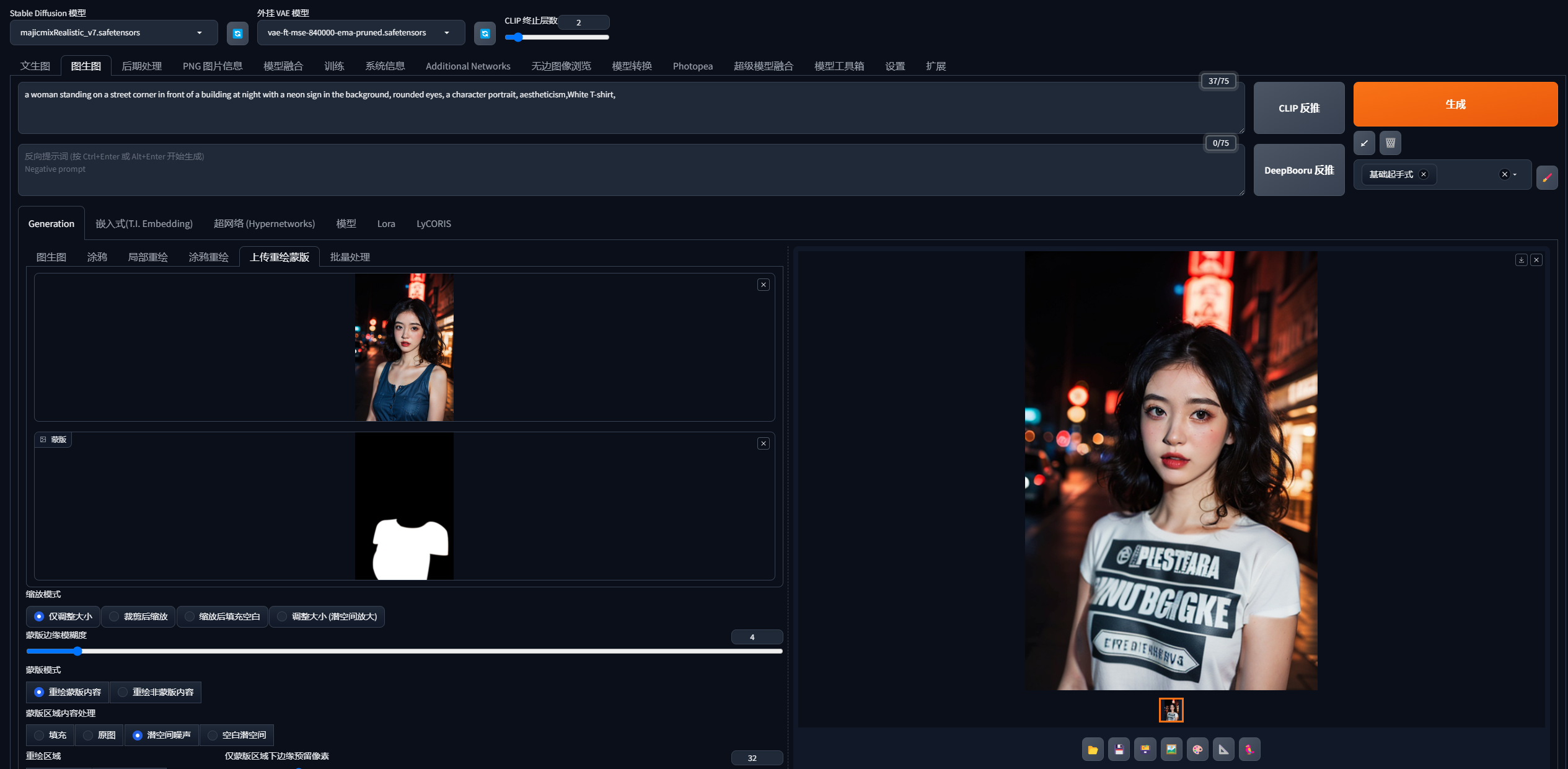
1、首先你需要准备两张图片
(1)原图: 这是你用Stable Diffusion生成的基础图片
(2)蒙版图: 这是一张黑白图片,白色部分表示需要重新生成的区域,黑色部分表示不变的区域。
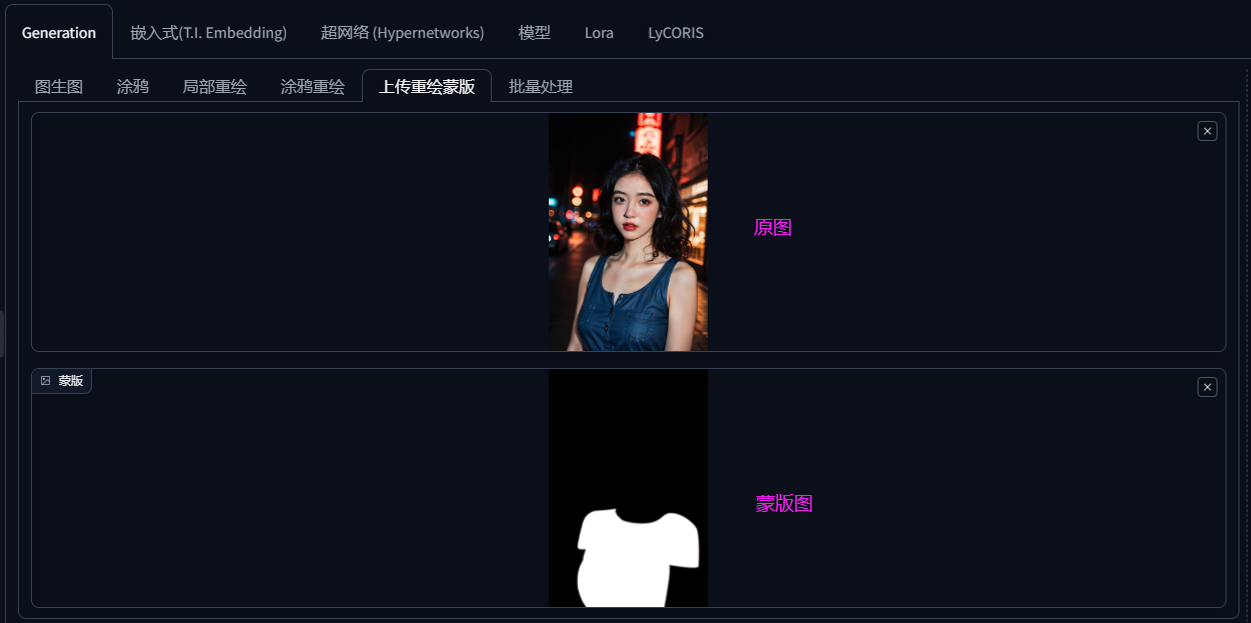
2、绘制并上传蒙版图
(1)如果用过PS软件的都知道,PS的钢笔工具是可以精细描绘出选区的,所以这里我们也推荐使用Ps工具。当然Stable Diffusion也有个类似PS的插件叫Photopea的,可以内嵌在SD里面使用,但是总体来说,还是PS最方便快捷。
(如需Photopea插件的可以联系客服发送,这里就不过多介绍啦)
(2)使用钢笔工具勾勒出T恤的形状路径

(2)切换成选区:可以在这个基础上在往外延申2像素的选区边缘,并且羽化值调为2像素

(3)填充白色:这就已经把需要重新生成的蒙版区域绘制好了

(4)反选选区,把其他部分填充为黑色:黑色部分为不变的区域
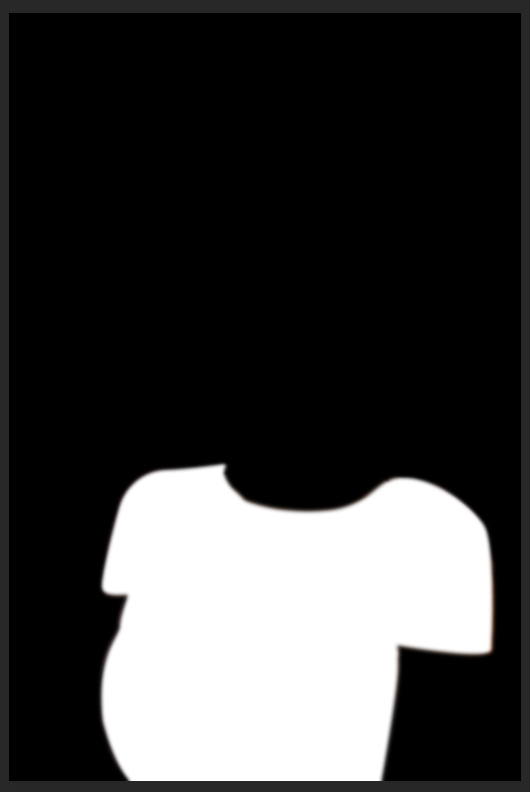
(5)导出图片,并上传到SD的蒙版区域
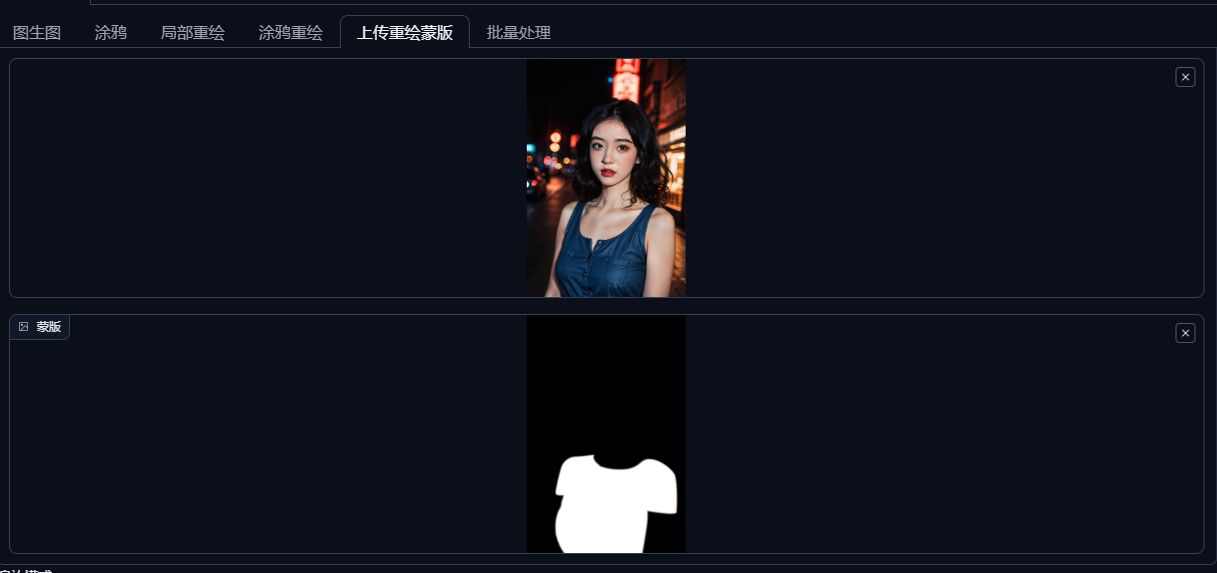
3、设置生图参数
(1)蒙版区域内容处理:因为改动的部分较大,且不希望参考原图像素,所以我们需要选择潜空间噪声
(2)迭代步数:设置20~30之间即可
(3)重绘尺寸:识别一下原图的尺寸,这样重新生成出来的图片的尺寸才一致
(4)重绘幅度:因为改动大,所以重绘幅度设置为8以上
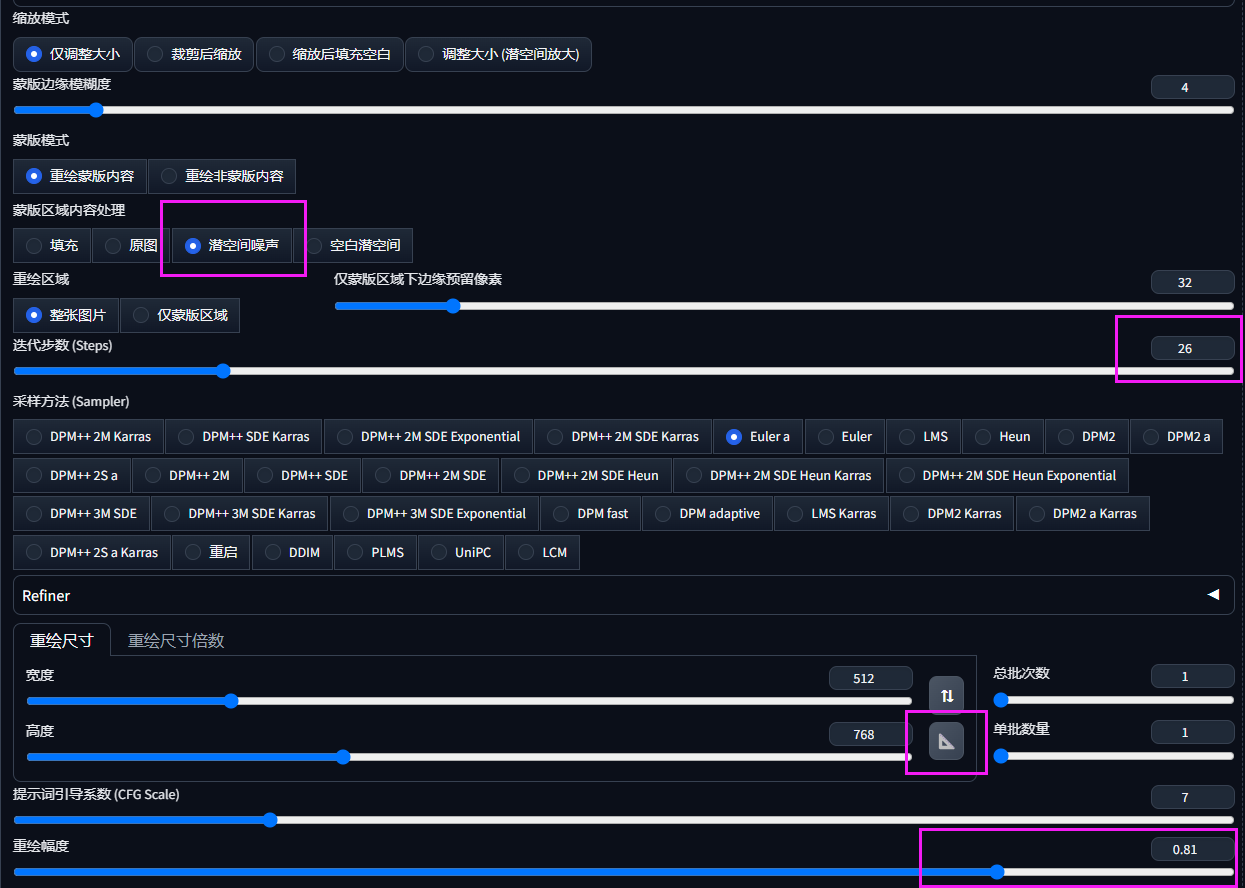
4、设置提示词
(1)设置基本的起手式关键词,然后输出需要重绘的关键词即可

5、点击生成图片
大体效果是好的,但是个别位置像素存在不足
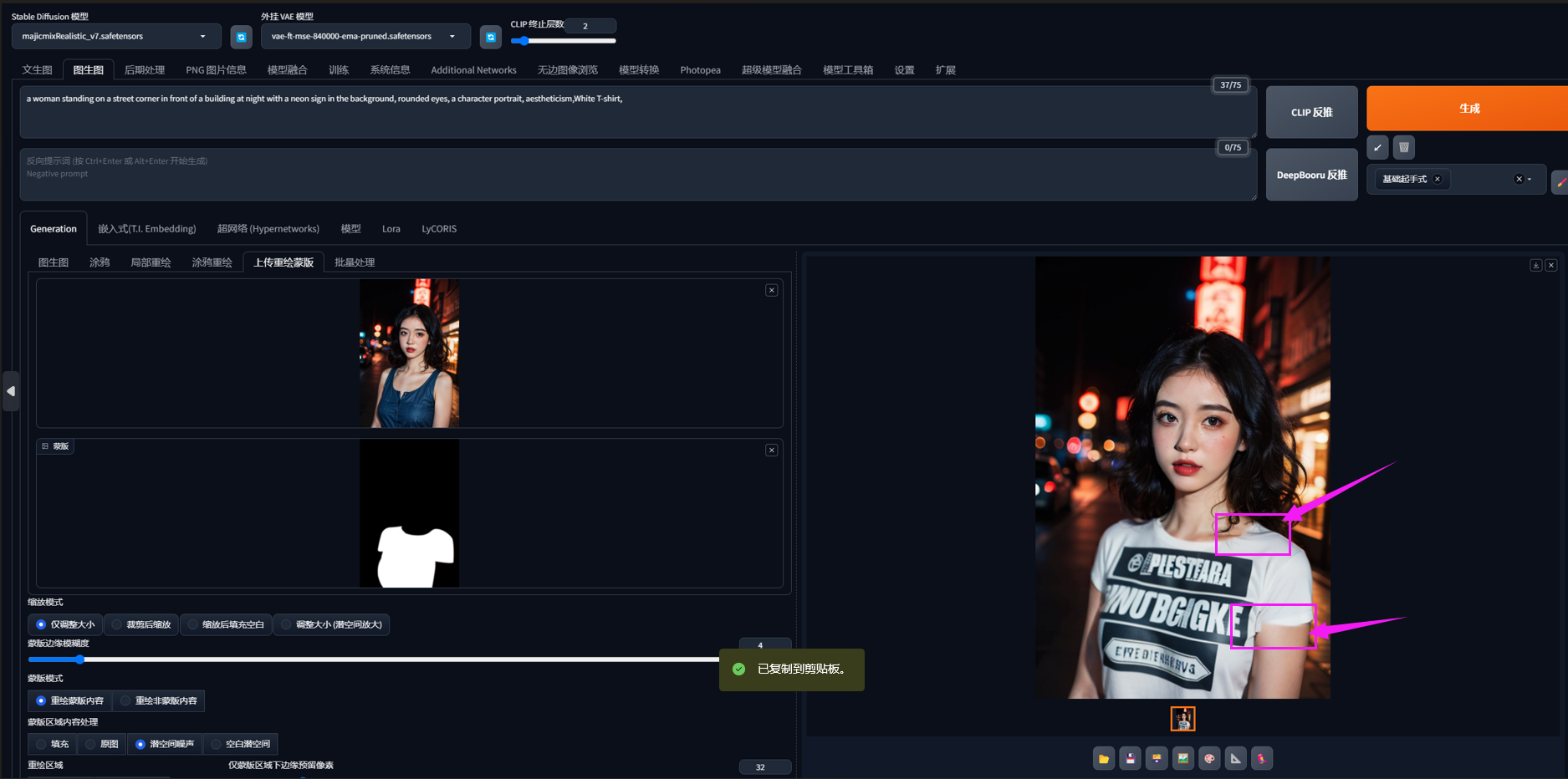
6、修复生成图片
我们可以点击下图按钮,把生成图片发送到图生图-局部重绘功能里面,进行二次修复

在局部重绘界面里面,对于需要修复的区域进行涂抹:
(1)蒙版区域内容处理:因为改动的部分较小,所以我们选择原图即可
(2)迭代步数:设置20~30之间即可
(3)重绘尺寸:识别一下原图的尺寸,这样重新生成出来的图片的尺寸才一致
(4)重绘幅度:因为改动小,所以重绘幅度设置为4~5之间
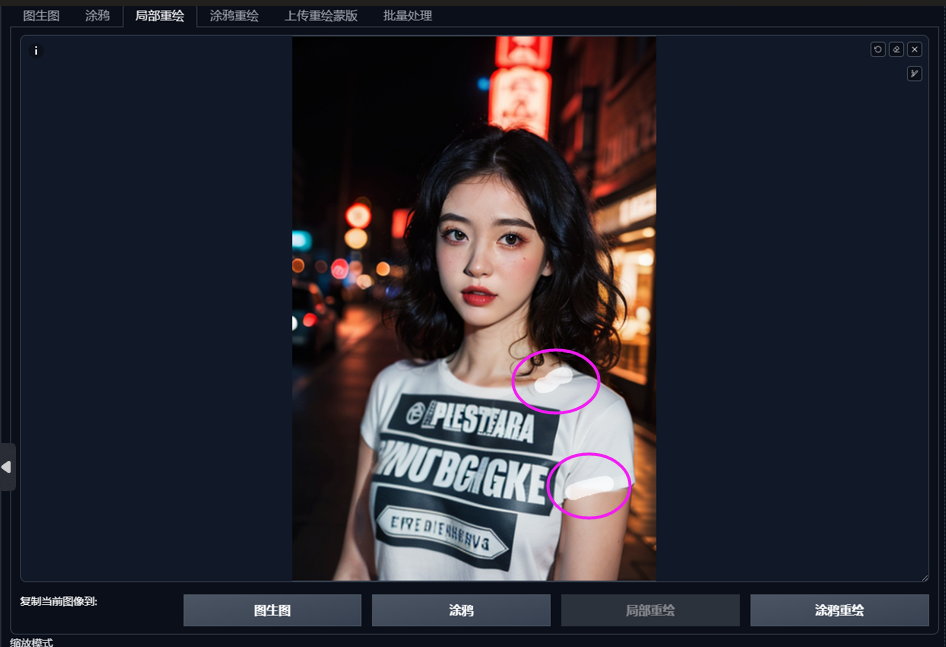
点击生成图片,样式就可以进一步得到修复了。
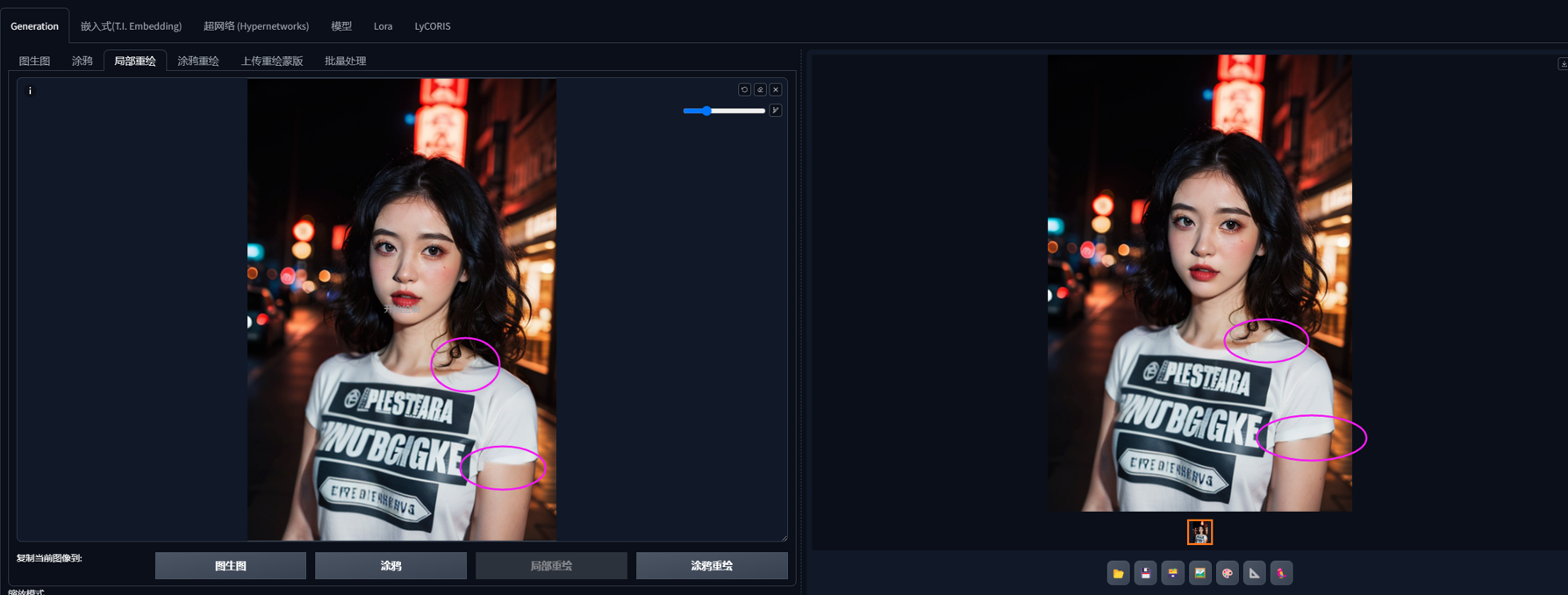
原文链接:https://www.aiadmin.com/course/AiIOvjSmlzX7.html









